Mantener actualizado el firmware de su SSD puede resultar beneficioso, ya que ofrece correcciones de errores, mejoras de rendimiento, mayor confiabilidad, etc. En este post te mostraremoscómo actualizar el firmware SSD en Windows 11/10.

Antes de actualizar el firmware de su SSD, se recomienda hacer una copia de seguridad de sus datos más importantes. Esto mantendrá sus datos seguros en caso de que algo salga mal.
Busque el nombre del fabricante y el número de modelo de su SSD. Para hacer esto, vaya a Búsqueda de Windows, escriba Información del sistema y ábralo. Luego navegue hastaComponentes > Almacenamiento > Discos y en Modelo, deberías poder ver el nombre.
Si tiene varios discos instalados en su computadora y no está seguro de cuál es un SSD, puede abrirDesfragmentar y optimizar unidades.
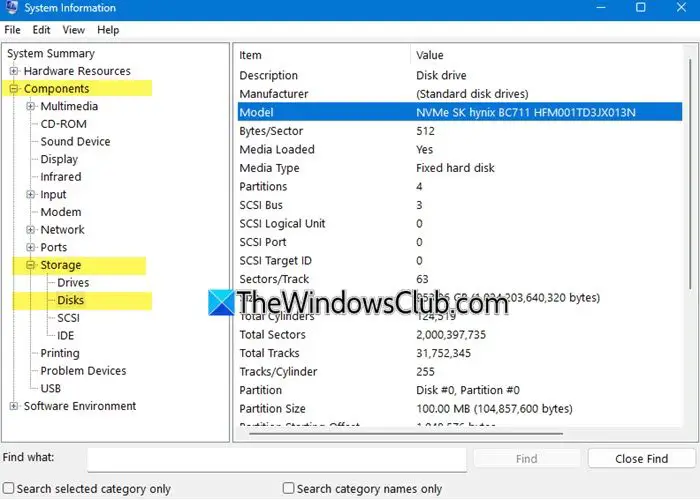
Una vez que sepa el nombre del modelo, descargue e instale la herramienta del fabricante de su SSD.
- Digital occidentaltiene un panel de control WD SSD
- Seagatelos usuarios pueden descargar SeaTools y usarlo para actualizar el firmware
- XPGtiene caja de herramientas SSD
- AGUJAlos usuarios deben descargar SSD Toolbox
- Samsungtiene Samsung mago
- Crucialtiene un ejecutivo de almacenamiento crucial
- SK Hynixlos usuarios pueden usar Drive Manager para SSD
- Intel tiene firmware Intel SSDHerramienta de actualizacióno IntelHerramienta de memoria y almacenamiento
- Kingstontiene Kingston SSD Manager
- PNYlos usuarios pueden descargar PCIe SSD Toolbox y Firmware Updater o SATA SSD Toolbox y Firmware Updater.
Para este artículo, utilizaremos el Panel de control de WD SSD.
Inicie su respectiva herramienta de utilidad SSD y seleccione su SSD. Por ejemplo, abrimos el Panel de control de WD SSD y seleccionamos nuestro SSD.
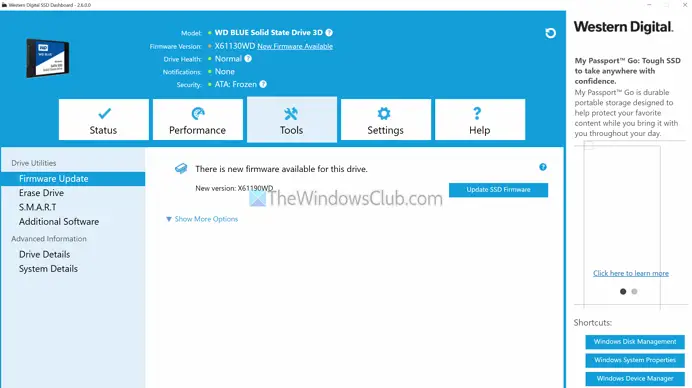
Finalmente, ve aHerramientas > Utilidades del controladory haga clic enActualizar el firmware SSDbotón.
Esto comenzará a buscar cualquier actualización de software y la descargará e instalará por usted.
Nota:La configuración de la herramienta de utilidad puede variar según el fabricante de SSD. Si no puede encontrar una manera de actualizar el firmware de su SSD, busque configuraciones similares en su herramienta.
Así es como puedes actualizar fácilmente el firmware de tu SSD. Puede mantener la herramienta de utilidad de su SSD instalada en su PC y debería mantener actualizado el firmware de su SSD de vez en cuando. La instalación regular de actualizaciones de Windows también garantizará que tenga instalada la última unidad SSD.
Leer:usando Tweak-SSD o SSD Tweaker
¿Cómo verifico la versión de firmware de mi SSD?
Para verificar la revisión del firmware de su SSD, haga clic derecho en el botón Inicio y seleccione "Administrador de dispositivos" en el menú. Expanda "Unidades de disco", luego haga clic derecho en su SSD y elija "Propiedades". Vaya a la pestaña "Detalles" en la ventana Propiedades y seleccione "Id. de hardware" en el menú desplegable. La revisión del firmware se mostrará al final de la línea superior del número de pieza del SSD.
Leer:
¿Es seguro actualizar el firmware en SSD?
Actualizar el firmware de su SSD puede aumentar su rendimiento, corregir errores y hacer que funcione mejor con otro hardware, lo que ayuda a que su unidad dure más. Sin embargo, existen algunos riesgos, como la pérdida de datos si algo sale mal durante la actualización o podría causar problemas con su hardware o software actual.
Relacionado:

![Zonas muertas de la pantalla táctil de Microsoft Surface [Solución]](https://elsefix.com/tech/tejana/wp-content/uploads/2024/12/Microsoft-Surface-touchscreen-dead-zones.png)


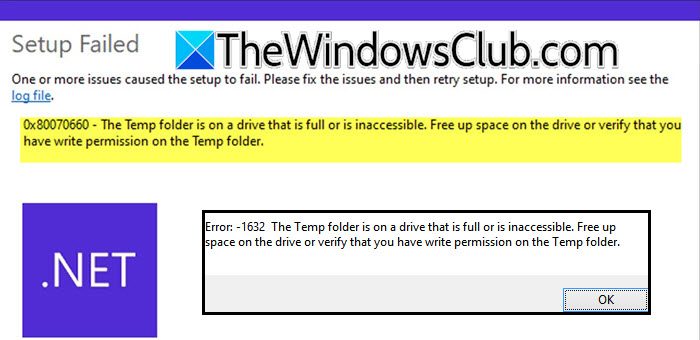





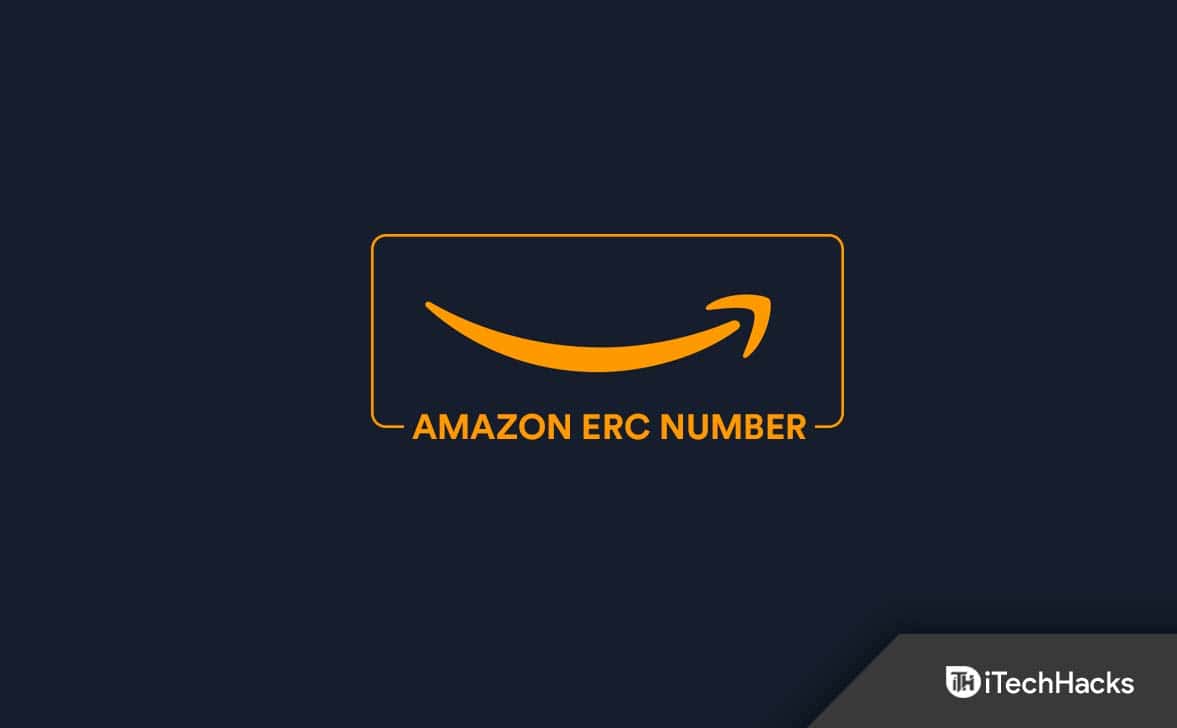
![Las 7 mejores aplicaciones de Pokémon GO Auto Walker [la mayoría de la gente no lo sabe]](https://elsefix.com/statics/image/placeholder.png)



![Error de firma recuperable en Word [Solucionar]](https://elsefix.com/tech/tejana/wp-content/uploads/2024/11/Recoverable-Signature-error-in-Microsoft-Word.jpg)